Quelles sont les opérations de base de xmind8
PHP Editor Apple vous propose un guide complet sur les opérations de base de XMind8. En tant que puissant logiciel de cartographie mentale, XMind8 possède de riches fonctions et méthodes de fonctionnement. Cet article vous présentera les opérations de base de XMind8, y compris les opérations courantes telles que la création de cartes mentales, l'ajout de thèmes, l'insertion d'images, etc., vous permettant de démarrer rapidement et d'utiliser XMind8 pour organiser et afficher efficacement vos pensées. Si vous souhaitez en savoir plus sur XMind8, continuez à lire cet article.
1. Tout d'abord, nous devons ouvrir le logiciel. Vous pouvez l'ouvrir en double-cliquant ou en cliquant avec le bouton droit pour accéder à l'interface du logiciel.
2. Ensuite, nous créons un nouveau fichier, puis sélectionnons le style dont vous avez besoin et cliquons. Comme le montre la figure ci-dessous :
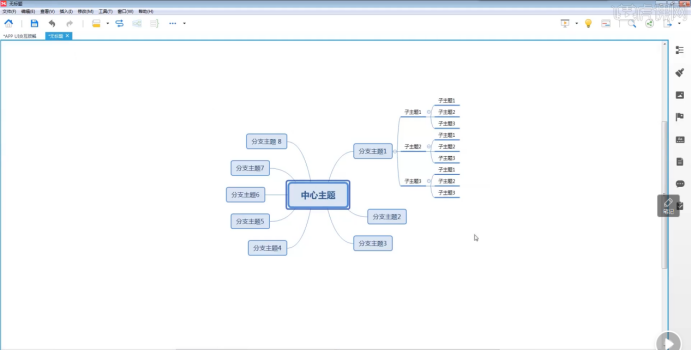
3. Ensuite, nous pouvons modifier la carte mentale en fonction de nos propres besoins. En prenant comme exemple le changement du thème central, il nous suffit de placer la souris sur l'emplacement du thème central. thème, puis souris Double-cliquez avec le bouton gauche. À ce moment, nous pouvons modifier le contenu du thème central.
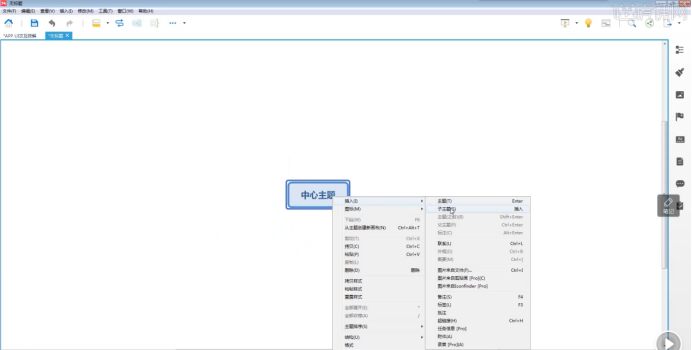
4. Après avoir déterminé le thème central, apprenons la création de thèmes de branche. La première méthode, on peut cliquer directement sur [clic droit], puis créer un thème ou un sous-thème ; la deuxième méthode, on peut l'insérer dans l'onglet [Insérer] ; la troisième méthode, on peut utiliser les touches de raccourci pour créer ; , nous cliquons sur la touche [Entrée] pour terminer la création du sujet de branche. Comme le montre la figure ci-dessous :
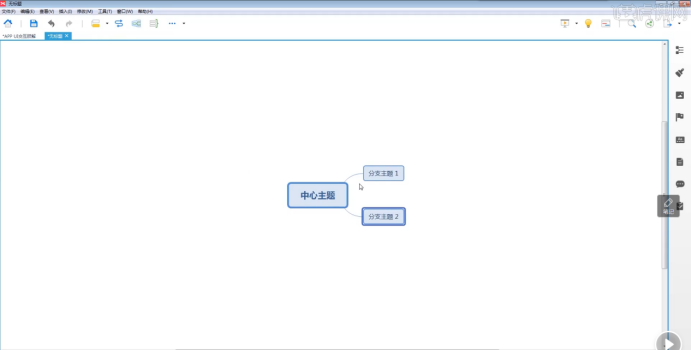
5. Une fois le thème de branche ajouté, nous devons ajouter un sous-thème. À ce stade, nous sélectionnons notre thème de branche et appuyons sur la touche Tab du clavier pour en ajouter un. sous-thème. Comme le montre la figure ci-dessous :
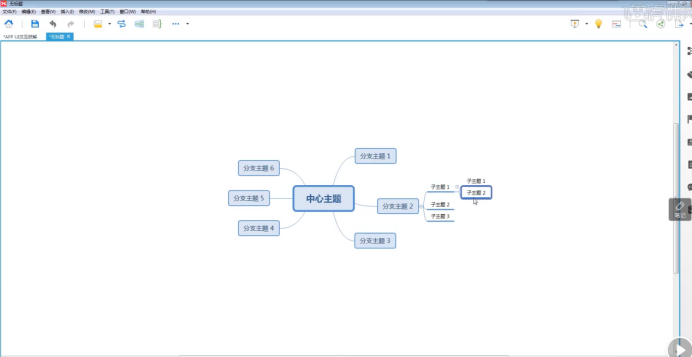
6. Ensuite, l'ajout d'un thème gratuit est également très simple. Nous pouvons également cliquer sur l'onglet [Insérer] pour l'insérer, ou cliquer avec le bouton droit pour créer un thème gratuit. Comme le montre l'image ci-dessous : Et
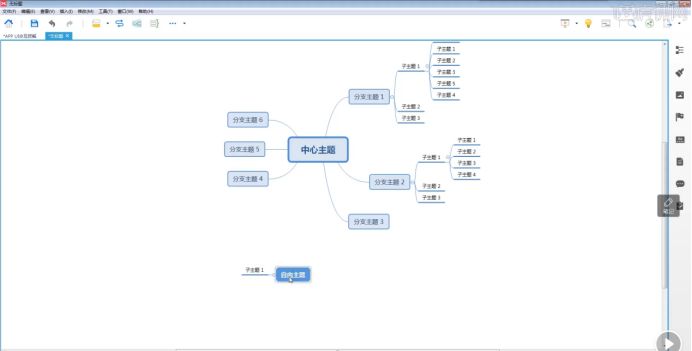
, est-ce très simple après l'explication de l'éditeur, avez-vous une certaine compréhension de xmind8 ? Ce logiciel est très utile pour notre étude et notre travail. Pensez-vous avoir découvert un autre logiciel au trésor ? Alors ouvrez xmind8 et entraînez-vous rapidement !
Ce qui précède est le contenu détaillé de. pour plus d'informations, suivez d'autres articles connexes sur le site Web de PHP en chinois!

Outils d'IA chauds

Undresser.AI Undress
Application basée sur l'IA pour créer des photos de nu réalistes

AI Clothes Remover
Outil d'IA en ligne pour supprimer les vêtements des photos.

Undress AI Tool
Images de déshabillage gratuites

Clothoff.io
Dissolvant de vêtements AI

Video Face Swap
Échangez les visages dans n'importe quelle vidéo sans effort grâce à notre outil d'échange de visage AI entièrement gratuit !

Article chaud

Outils chauds

Bloc-notes++7.3.1
Éditeur de code facile à utiliser et gratuit

SublimeText3 version chinoise
Version chinoise, très simple à utiliser

Envoyer Studio 13.0.1
Puissant environnement de développement intégré PHP

Dreamweaver CS6
Outils de développement Web visuel

SublimeText3 version Mac
Logiciel d'édition de code au niveau de Dieu (SublimeText3)
 5 choses que vous pouvez faire dans Excel pour le Web aujourd'hui que vous ne pouviez pas il y a 12 mois
Mar 22, 2025 am 03:03 AM
5 choses que vous pouvez faire dans Excel pour le Web aujourd'hui que vous ne pouviez pas il y a 12 mois
Mar 22, 2025 am 03:03 AM
EXCEL WEB VERSION Fait les améliorations pour améliorer l'efficacité! Bien que la version de bureau Excel soit plus puissante, la version Web a également été considérablement améliorée au cours de la dernière année. Cet article se concentrera sur cinq améliorations clés: Insérez facilement les lignes et les colonnes: dans Excel Web, survolez simplement la ligne ou l'en-tête de colonne et cliquez sur le panneau "" qui semble insérer une nouvelle ligne ou colonne. Il n'est plus nécessaire d'utiliser la fonction "INSERT" à clic droit confuse. Cette méthode est plus rapide et les lignes ou colonnes nouvellement insérées héritent du format des cellules adjacentes. Exporter en tant que fichiers CSV: Excel prend désormais en charge l'exportation des feuilles de calcul sous forme de fichiers CSV pour un transfert et une compatibilité faciles de données avec d'autres logiciels. Cliquez sur "Fichier"> "Export"
 Comment créer un filtre de chronologie dans Excel
Apr 03, 2025 am 03:51 AM
Comment créer un filtre de chronologie dans Excel
Apr 03, 2025 am 03:51 AM
Dans Excel, l'utilisation du filtre de chronologie peut afficher des données par période de temps plus efficacement, ce qui est plus pratique que l'utilisation du bouton Filtre. Le calendrier est une option de filtrage dynamique qui vous permet d'afficher rapidement les données pour une seule date, mois, trimestre ou année. Étape 1: Convertir les données en table pivot Tout d'abord, convertissez les données Excel d'origine en une table de pivot. Sélectionnez n'importe quelle cellule dans la table de données (formatée ou non) et cliquez sur Ticotable sur l'onglet INSERT du ruban. Connexes: Comment créer des tables de pivot dans Microsoft Excel Ne soyez pas intimidé par la table de pivot! Nous vous enseignerons les compétences de base que vous pouvez maîtriser en quelques minutes. Articles connexes Dans la boîte de dialogue, assurez-vous que toute la plage de données est sélectionnée (
 Si vous n'utilisez pas l'outil de caméra cachée Excel, vous manquez une astuce
Mar 25, 2025 am 02:48 AM
Si vous n'utilisez pas l'outil de caméra cachée Excel, vous manquez une astuce
Mar 25, 2025 am 02:48 AM
Liens rapides Pourquoi utiliser l'outil de la caméra?
 Vous devez savoir ce que fait le signe de hachage dans les formules Excel
Apr 08, 2025 am 12:55 AM
Vous devez savoir ce que fait le signe de hachage dans les formules Excel
Apr 08, 2025 am 12:55 AM
L'opérateur de plage de débordement Excel (#) permet de régler automatiquement les formules pour s'adapter aux modifications de la taille de la plage de débordement. Cette fonction est disponible uniquement pour Microsoft 365 Excel pour Windows ou Mac. Des fonctions communes telles que Unique, Countif et Sortby peuvent être utilisées en conjonction avec des opérateurs de plage de débordement pour générer des listes triables dynamiques. Le signe de livre (#) dans la formule Excel est également appelé l'opérateur de gamme de débordement, qui demande au programme de considérer tous les résultats dans la plage de débordement. Par conséquent, même si la plage de débordement augmente ou diminue, la formule contenant # reflétera automatiquement ce changement. Comment énumérer et trier les valeurs uniques dans Microsoft Excel
 Utilisez le pourcentage de fonction pour simplifier les calculs en pourcentage dans Excel
Mar 27, 2025 am 03:03 AM
Utilisez le pourcentage de fonction pour simplifier les calculs en pourcentage dans Excel
Mar 27, 2025 am 03:03 AM
Le pourcentage d'Excel: Calculez facilement la proportion de sous-ensembles de données Le pourcentage d'Excel peut calculer rapidement la proportion de sous-ensembles de données dans l'ensemble de données, en évitant les tracas de créer des formules complexes. Pourcentage de syntaxe de fonction Le pourcentage de fonction a deux paramètres: = Pourcentage (a, b) dans: A (requis) est un sous-ensemble de données qui fait partie de l'ensemble des données; b (requis) est l'ensemble de données. En d'autres termes, le pourcentage de fonction calcule le pourcentage du sous-ensemble A à l'ensemble de données total b. Calculez la proportion de valeurs individuelles en utilisant le pourcentage de La façon la plus simple d'utiliser le pourcentage de fonction est de calculer le seul
 Comment utiliser la fonction pivotby dans Excel
Apr 11, 2025 am 12:56 AM
Comment utiliser la fonction pivotby dans Excel
Apr 11, 2025 am 12:56 AM
Liens rapides de la syntaxe Pivotby
 Comment formater un tableau renversé dans Excel
Apr 10, 2025 pm 12:01 PM
Comment formater un tableau renversé dans Excel
Apr 10, 2025 pm 12:01 PM
Utilisez la mise en forme conditionnelle des formules pour gérer les tableaux de débordement dans Excel Le formatage direct des tableaux de débordement dans Excel peut causer des problèmes, en particulier lorsque la forme des données ou la taille change. Les règles de formatage conditionnel basées sur la formule permettent le formatage automatique lorsque les paramètres de données changent. L'ajout d'un signe en dollars ($) avant une référence de colonne peut appliquer une règle à toutes les lignes des données. Dans Excel, vous pouvez appliquer une mise en forme directe aux valeurs ou à l'arrière-plan d'une cellule pour faciliter la lecture de la feuille de calcul. Cependant, lorsqu'une formule Excel renvoie un ensemble de valeurs (appelés tableaux de débordement), l'application de formatage direct entraînera des problèmes si la taille ou la forme des données change. Supposons que vous ayez cette feuille de calcul avec des résultats de débordement de la formule Pivotby,
 Si vous ne renommez pas les tables dans Excel, aujourd'hui, c'est le jour pour commencer
Apr 15, 2025 am 12:58 AM
Si vous ne renommez pas les tables dans Excel, aujourd'hui, c'est le jour pour commencer
Apr 15, 2025 am 12:58 AM
Lien rapide Pourquoi les tables devraient-elles être nommées dans Excel Comment nommer une table dans Excel Excel Table Noming Rules and Techniques Par défaut, les tables dans Excel sont nommées Table1, Table2, Table 3, etc. Cependant, vous n'avez pas à vous en tenir à ces balises. En fait, ce serait mieux si vous ne le faites pas! Dans ce guide rapide, je vais expliquer pourquoi vous devriez toujours renommer les tables dans Excel et vous montrer comment procéder. Pourquoi les tables devraient-elles être nommées dans Excel Bien qu'il puisse prendre un certain temps pour développer l'habitude de nommer des tables dans Excel (si vous ne le faites pas habituellement), les raisons suivantes illustrent aujourd'hui






